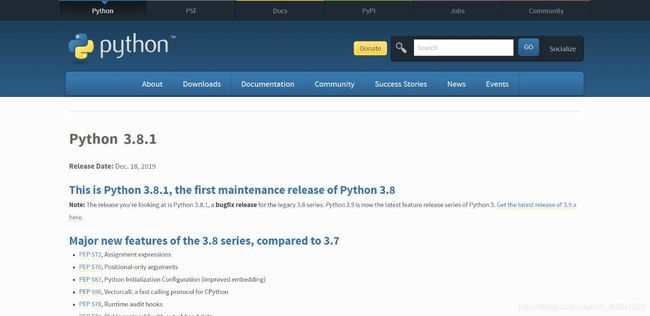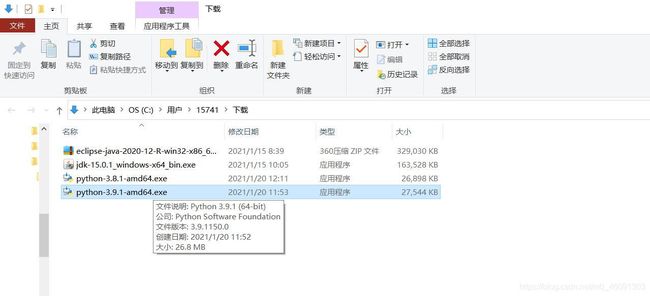2021最新版本Python的下载安装及使用入门教程
1.进入官网下载:
https://www.python.org/downloads/
进入后,如下图所示操作,点击Downloads,我的电脑是Windows系统的,这里直接点击下载最新版本。

如果想下载其他版本可以在当前页面往下拉,找到“Looking for a specific release?”,我这里以下载Python 3.8.1为例
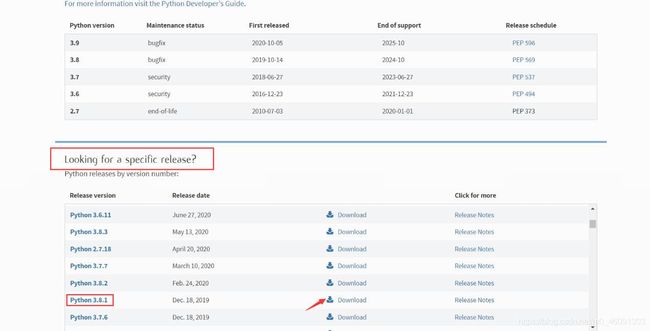
下拉页面找到Files,根据自己电脑的系统选择对应文件下载,如图所示。
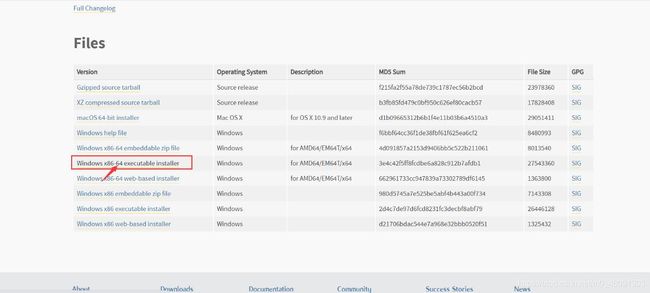
2.开始安装:
双击后会出现下面的界面,选择Customize installation(自定义安装),Install Now是默认安装在C盘,为了节省C盘空间,我这里选择自定义安装。

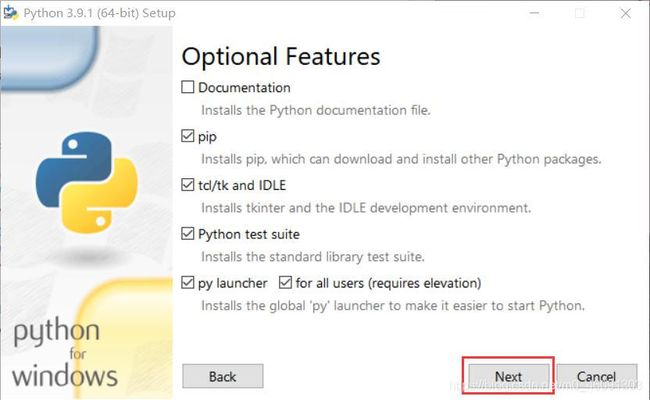
点击Next,出现以下界面,再按图所示:先点击Browse自定义Python的安装路径,再点击Install,最后点击Close,安装完毕。

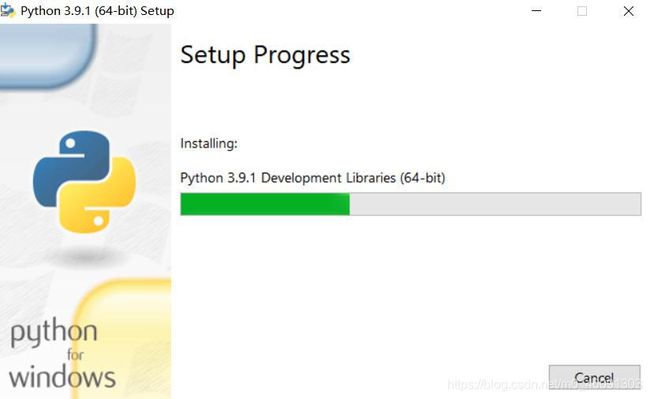

Python安装好之后,我们还需要检测一下是否安装成功。用系统管理员打开命令行工具cmd,输入“python”,然后敲回车,如果出现下面的界面,则说明安装成功。
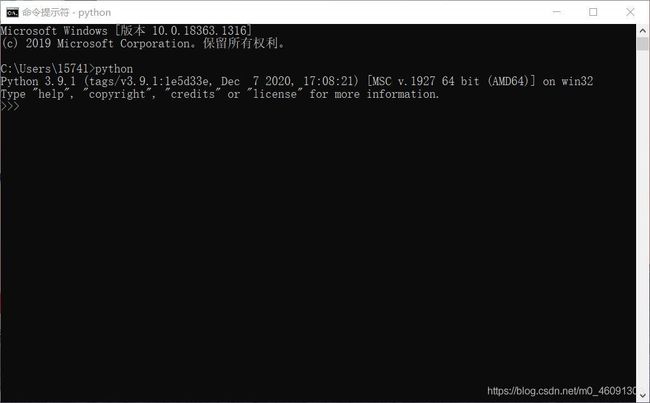
3.IDLE使用
安装完成后,在电脑的开始菜单栏找到Python IDLE,双击打开便可调试代码。
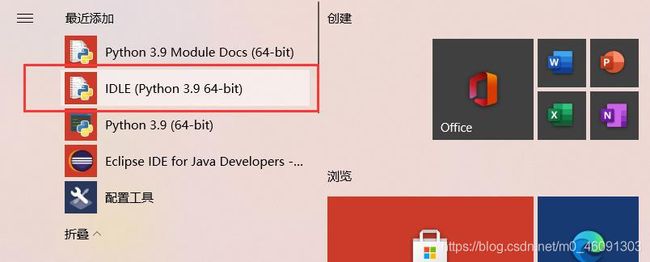
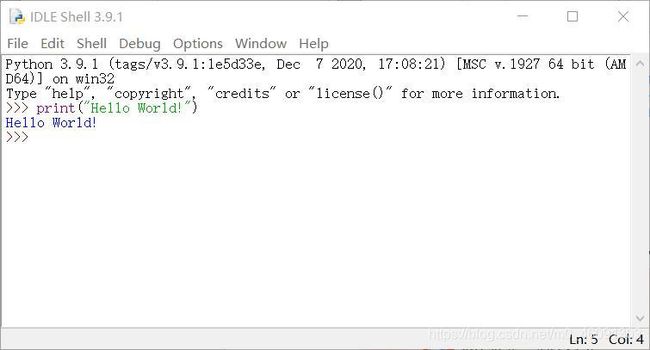
(Ps:以上教程的每一步都截图了,有手就行)